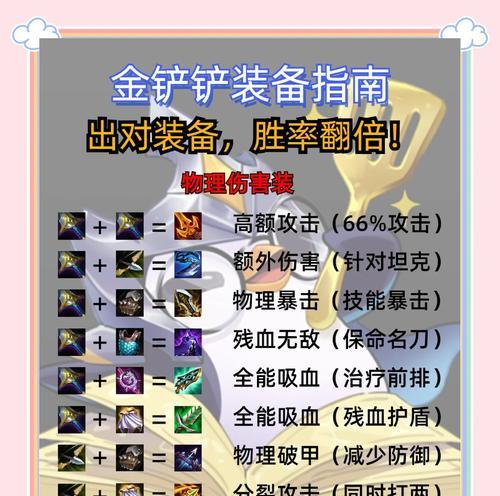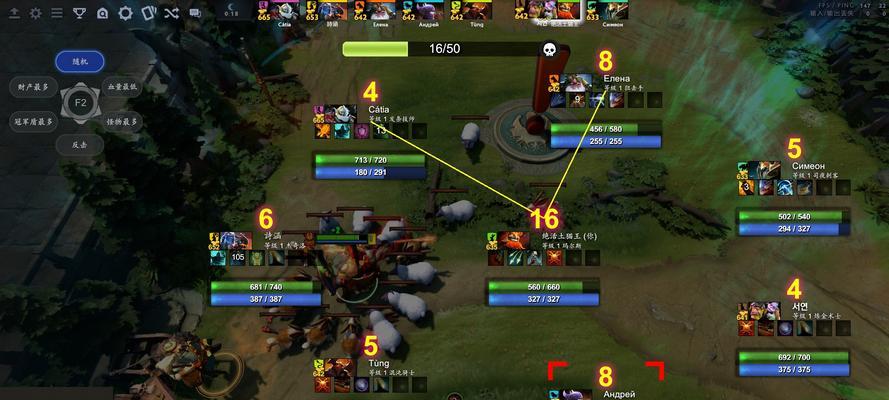《Dota2》是一款由ValveCorporation开发并发行的多人在线战斗竞技游戏。其高质量的图形和复杂的游戏机制赢得了全球数百万玩家的喜爱。但对于新手玩家而言,如何安装并开始游戏可能有些挑战。本文将详细指导您如何进行Dota2的安装,并预见到可能遇到的问题及其解决方案。
安装Dota2的基本步骤
步骤1:创建Steam账户
在安装Dota2之前,您需要一个Steam账户。Steam是Valve的主要游戏分发平台。请访问[Steam官网](https://store.steampowered.com/),点击页面右上角的“注册”按钮,按照提示完成注册过程。
步骤2:下载Steam客户端
从Steam官网下载Steam客户端到您的电脑上。选择适合您操作系统版本的安装程序并运行。安装过程中,确保遵守所有提示,并完成安装过程。
步骤3:登录Steam并安装Dota2
启动Steam客户端,使用您的账户信息登录。在客户端中,点击“游戏”标签,选择“安装游戏”,然后在搜索栏中输入“Dota2”。找到游戏后,选择安装并等待下载完成。
步骤4:启动Dota2并进行初次设置
安装完成后,您可以在Steam库中找到Dota2。点击启动,按照游戏向导进行第一次运行的设置,包括设置游戏语言和更新图形驱动程序等。
安装过程中可能遇到的问题及解决方案
问题1:安装速度慢
解决方案:优化网络连接是解决慢速安装的首要方法。您可以通过以下措施提高下载速度:
检查网络连接是否稳定。
关闭其他正在使用网络的程序,以确保带宽的最大化。
如果可能,使用有线连接代替WiFi。
问题2:游戏启动失败
解决方案:如果Dota2无法启动,请尝试以下步骤:
确保您的电脑满足最低系统要求。
更新显卡驱动程序至最新版本。
重启Steam客户端和电脑后再试。
验证游戏文件的完整性。在Steam客户端中,右键点击Dota2,选择“属性”,转到“本地文件”标签,点击“验证游戏文件的完整性”。
问题3:登录失败
解决方案:如果您在登录Dota2时遇到问题,请检查以下事项:
确保您的Steam账户密码正确无误。
如果账户提示被锁定,等待30分钟后重试,或联系Steam支持解决。
检查电脑的日期和时间设置,确保与互联网时间同步。
问题4:游戏语言不匹配
解决方案:如果您希望更改Dota2的语言设置,请按照以下步骤操作:
在游戏主菜单中,点击左上角的“设置”齿轮图标。
在设置菜单中,找到“游戏设置”并选择“语言”选项。
从下拉菜单中选择您希望使用的语言,并点击“应用”以保存更改。
安装Dota2的附加建议
优化电脑性能:确保您的电脑硬件配置足够运行Dota2,避免在游戏过程中出现卡顿或崩溃。
备份Steam安装文件夹:在重装系统或遇到严重问题时,备份Steam库中的游戏文件夹能快速恢复游戏。
定期更新:定期检查并安装Dota2的更新,以保证游戏体验的最佳性和安全性。
通过遵循上述步骤和解决常见问题,您应该能够顺利安装并开始享受Dota2带来的竞技乐趣。记得在游戏内外与朋友或其他玩家交流心得,这不仅能提高您的游戏技能,还能让您更快融入Dota社区。祝您游戏愉快!